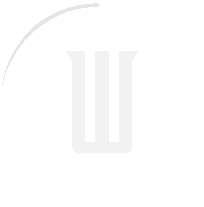29.04.2016 - 22:00
|
Actualització: 29.04.2016 - 22:10
Avui l’article és dedicat als usuaris d’iPhone perquè, en ocasió de la nova versió 9.3 de l’iOS que es va presentar al final de març, s’han incorporat algunes millores que vull compartir amb vosaltres.
Sí, la 9.3 és aquella versió que va causar tants problemes entre els usuaris que se l’’actualitzaven, i va requerir la sortida immediata de la versió 9.3.1.
Night Shift
És tan nova, aquesta funció, que els d’Apple ni l’han traduït de l’anglès. La trobareu, dins la configuració, a l’apartat ‘pantalla i brillantor’ i el que fa és canviar automàticament els colors de la pantalla a una gamma més càlida quan es va fent de nit. Segons que diuen, això t’ajuda a tenir un son més reparador. Podeu programar-lo per a unes hores concretes o bé activar-lo manualment fins l’endemà, com també decidir la ‘calidesa’ de la pantalla.
Per als qui teniu un Mac, aquesta opció us recordarà molt el f.lux, que fa tot això i molt més, i també el teniu disponible per a Windows, GNU/Linux, iPhone/iPad i Android.
Mapes
Apple ha incrementat la potència de la seva app de Mapes, que competeix amb Google Maps. Des de fa un temps, el 2012, té tota la informació de Yelp, que ara ha millorat, així que si poseu ‘forn’ a la barra de cerques et dóna una llista de forns propers on sou. Si sou a Barcelona, proveu amb ‘spa’ i veureu quants n’hi ha!
Si teniu un negoci, doneu-lo d’alta a Yelp si voleu que surti quan fan una cerca al Mapa d’Apple o amb el Bing de Microsoft.
Més seguretat per a iCloud
Per als comptes iCloud ja es pot activar l’autenticació en dues etapes: ‘Configuració’ –> iCloud —> seleccioneu el vostre compte i a ‘Contrasenya i seguretat’ veureu l’opció de ‘Verificació en dos passos’, que vol dir que haureu de verificar la vostra identitat amb el que es coneix com a ‘Dispositiu de confiança’ i que, normalment, vol dir que Apple t’envia un missatge amb un codi al mateix iPhone o iPad o el que tu hagis marcat com a dispositiu de confiança i que, lògicament, hauries de tenir a la mà. El procés per a activar-lo és senzill i guiat pel sistema de configuració d’Apple.
El sistema ja era disponible, però ara et permeten d’activar-lo des del telèfon sense haver d’anar a la web d’iCloud.
Duplicar una foto
Bé, pensareu que no és una cosa que vulgueu fer, especialment si no teniu gaire espai al vostre telèfon, però imagineu que voleu editar una foto per a afegir un text o un dibuix i que voleu conservar l’original. Doncs bé, a l’app de Fotos seleccioneu una foto i elegiu ‘Compartir’ (el quadradet amb una fletxa que apunta amunt) i veureu que ara hi ha l’opció ‘Duplicar’.
Perquè ja sabíeu, oi, que una foto es pot ‘amagar’? Seleccioneu la foto i, al mateix lloc que podeu duplicar la foto, teniu l’opció ‘Ocultar’. Ja veureu que es pot amagar de ‘moments’, de ‘col·leccions’ i dels ‘anys’, però que continuaran a ‘àlbums’.
Protegir les notes
Ara podeu protegir amb una contrasenya les vostres notes de l’app Notes: totes o només algunes.
Aneu a ‘Configuració’ —> ‘Notes’ —> ‘Contrasenya’ i poseu una contrasenya per a protegir-les. Una vegada posat el password podeu protegir individualment una nota si seleccioneu ‘Compartir’ —> ‘Blocar la nota’.
Les notes tenen més millores. Ara poden classificar-se en ‘carpetes’ i podeu incloure-hi dibuixos fets amb el dit o el llapis.
Milloreu el ‘flow’ del Mail
Segur que us ha passat de rebre un missatge electrònic amb un fitxer annexat que us calia llegir, comentar, etc., i que per fer-ho havíeu d’enviar el document a l’app corresponent, obrir el document, comentar-lo i reenviar-lo.
Això és una mica feixuc, així que ara des del mateix Mail podeu seleccionar el document i automàticament fer-hi comentaris i reenviar-lo.
Per fer-ho heu de seleccionar el document i elegir ‘Marcar i contestar’ d’entre les opcions. Això us permetrà de comentar el document amb notes a mà, un marcador fosforescent, colors, escriure amb un llapis o amb el teclat, afegir-hi la vostra firma, etc., i automàticament reenviar-lo.
Contestar el telèfon
Sí, ja sé que per a contestar el telèfon només heu de pitjar la tecla de despenjar. Però sabeu que podeu contestar el telèfon des del vostre ordinador?
Només heu de tenir el Mac i l’iPhone a la mateixa wi-fi, tenir el mateix compte d’iCloud i autoritzar l’ordinador. Per fer-ho, aneu a ‘Configuració’, seleccioneu ‘Telèfon’ i on posa ‘Trucades en uns altres dispositius’ poseu ‘Sí’ i autoritzeu els dispositius des dels quals voleu contestar. Feu després el mateix amb el vostre Mac: aneu a ‘FaceTime’ i des de les preferències autoritzeu trucades del vostre iPhone. Així si teniu el telèfon a la butxaca o a la bossa, podreu contestar immediatament.
També podeu fer a la inversa: fer les trucades des del vostre Mac, des de la fitxa de contactes o des de qualsevol número de telèfon que surti en un missatge o a qualsevol document. Només heu de fer CMD clic i us sortirà un menú amb l’opció de fer la trucada, o enviar un SMS, via iPhone.
Posar el nostre disseny o la nostra fotografia de fons
Això, que podeu fer des del primer dia, és molt senzill i m’ho pregunten moltes vegades, així que per a acabar us en dono les instruccions pas a pas.
Aneu a l’app Fotos i seleccioneu la foto que voleu fer servir d’imatge de fons.
Pitgeu el botó ‘Compartir’, aquell quadradet amb una fletxa cap amunt, i veureu l’opció ‘Usar de fons de pantalla’. Ajusteu-la de mides (la podeu ampliar, moure…) i quan estigueu contents, seleccioneu ‘Definir’. A continuació podeu elegir si la voleu a la pantalla blocada (la que es veu abans de desblocar el mòbil) o a la pantalla d’inici (o normal). Sortiu de l’app Fotos i ja teniu la vostra foto de fons de pantalla.
Ho podeu fer amb qualsevol foto que tingueu a l’app Fotos del vostre iPhone o iPad, ja sigui vostra, rebuda per mail o per WhatsApp o ‘recol·lectada’ dels molts llocs que us ofereixen imatges. Per exemple, la NASA en té a Flickr un repositori obert fantàstic.
I, com sempre, aneu provant perquè descobrireu coses amagades que us poden ajudar en el dia a dia!